
Mfp, sem er samsett tæki, krefst ökumanna fyrir fullan virkni, sérstaklega á Windows 7 og eldri valkosti frá Microsoft. Tækið MF3228 framleiðanda Canon hefur engin undantekning frá þessari reglu, svo í handbókinni í dag munum við líta á helstu leiðir til að leita og hlaða niður ökumönnum til MFP sem talin er.
Sækja bílstjóri fyrir Canon Laserbase MF3228
Það eru aðeins fjórar lausnir af verkefnum okkar í dag sem eru aðgreindar af aðgerðalífunum. Við mælum fyrst til að kynna þér alla, og þá velja hentugasta persónulega til þín.Aðferð 1: Canon Stuðningur Site
Í leit að ökumönnum í tiltekið tæki er það fyrsta að heimsækja heimasíðu framleiðanda: Flest fyrirtæki setja á gáttir tengla til að hlaða niður nauðsynlegum hugbúnaði.
Farðu í Canon Portal
- Fylgdu tengilinn hér fyrir ofan og smelltu á "Stuðningur" hlutinn.
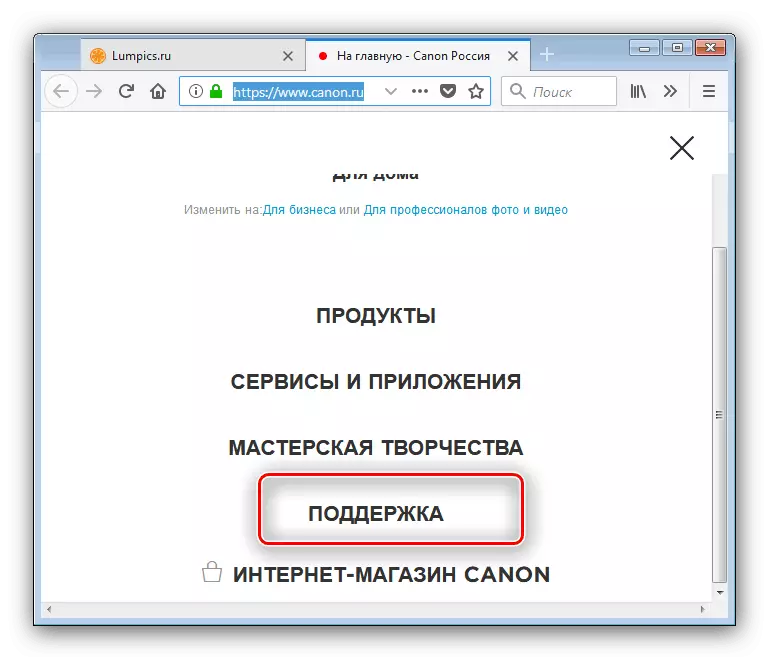
Næst - "niðurhal og hjálp".
- Finndu leitarsíðuna og sláðu inn heiti tækisins í því, í okkar tilviki MF3228. Vinsamlegast athugaðu að leitarniðurstöður birta nauðsynlega MFP, en skilgreind sem I-Sensys. Þetta er sama búnaðurinn, vegna þess að þú smellir á það til að fara í Stuðningur Resource.
- Þessi síða viðurkennir sjálfkrafa útgáfuna og losun stýrikerfisins, en ef um er að ræða rangt skilgreiningu skaltu setja viðeigandi gildi handvirkt með því að nota lista skjámyndina.
- Lausar ökumenn eru einnig flokkaðar með eindrægni og útskrift, því er það aðeins að fletta í gegnum síðuna á lista yfir skrár, finna viðeigandi hugbúnaðarpakka og smelltu á "Download" hnappinn.
- Áður en þú hleður niður skaltu lesa sérsniðnar samninga, smelltu síðan á "Taka aðstæður og hlaða niður."
- Eftir útskrift, setjið ökumanninn fyrir leiðbeiningarnar sem fylgir þeim.

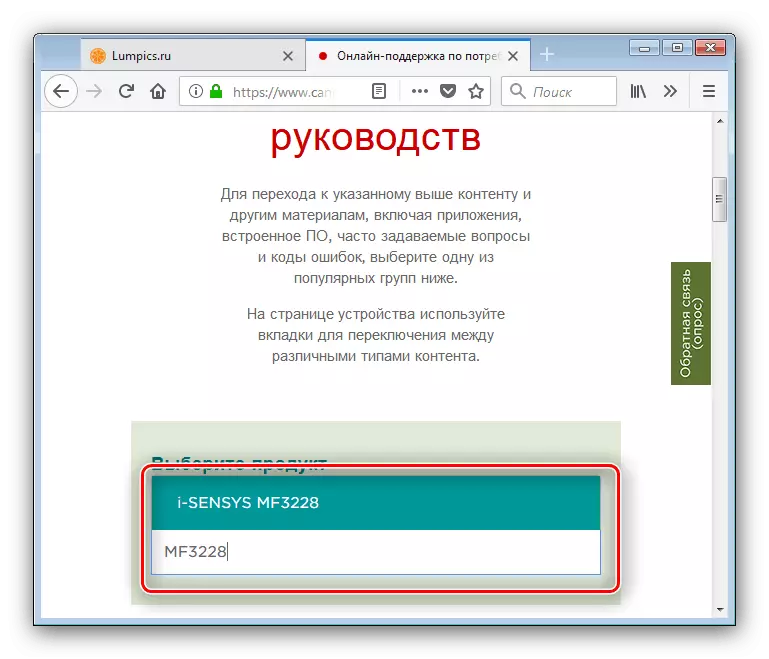
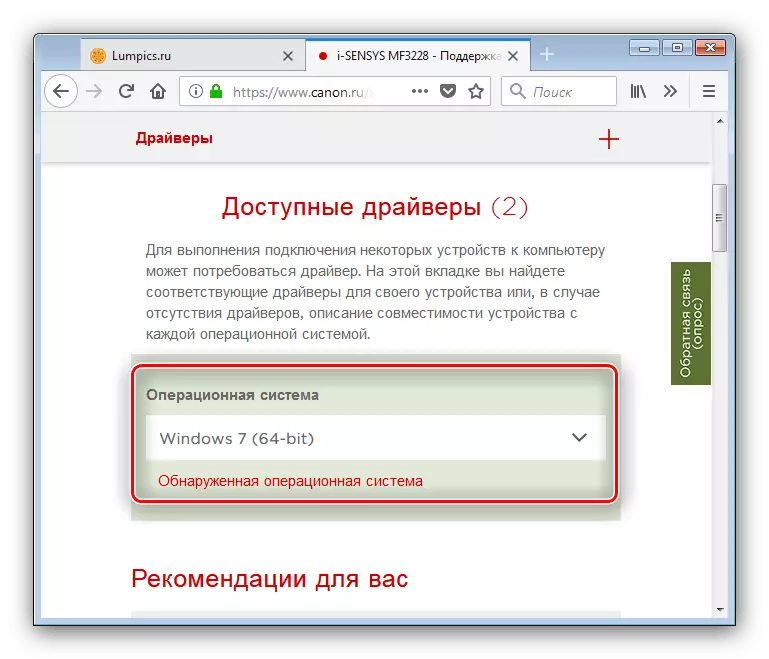

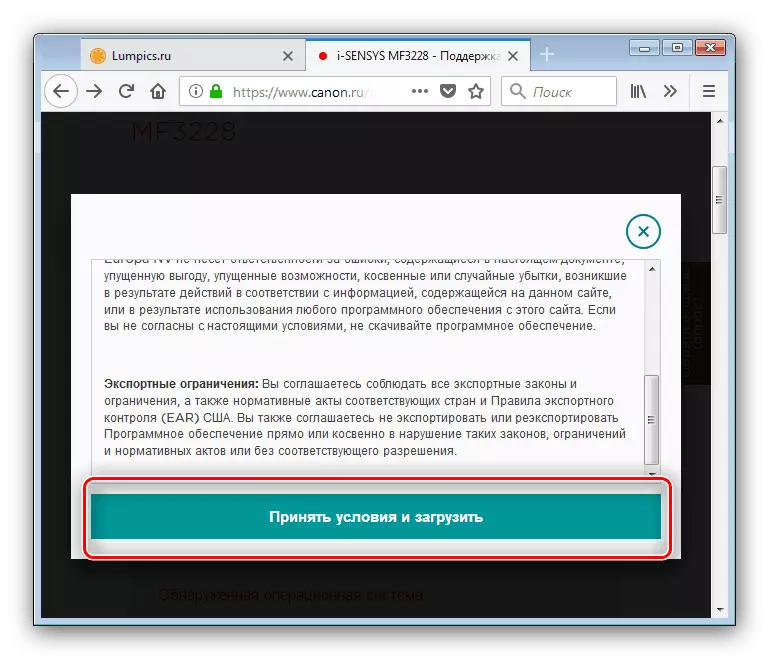
Aðferðin sem lýst er hér að ofan er áreiðanlegur lausnin, þannig að við mælum með því fyrir óreyndum notendum.
Aðferð 2: þriðja aðila
Þeir sem oft takast á við tölvur eru vissulega meðvitaðir um tilvist ökumannsáætlunar: lítil forrit sem geta sjálfkrafa ákvarðað vélbúnaðinn sem tengdur er og leitað að ökumanni. Höfundar okkar hafa þegar talið hentugasta úr slíkum hugbúnaði, svo til að fá nánari upplýsingar, vísa til viðeigandi endurskoðunar.
Lesa meira: Besta forritin til að setja upp ökumenn
Við viljum sérstaklega vekja athygli þína á DriveMax forritinu. Umsókn tengi er vingjarnlegur og leiðandi, en ef erfitt er að ræða, höfum við á vefsvæðinu eru leiðbeiningar um vinnu.

Lexía: Uppfæra ökumenn í DriverMax
Aðferð 3: Búnaður ID
Annar forvitinn leið til að leita að ökumönnum til tækisins sem um ræðir þarf ekki einu sinni að setja upp uppsetningu áætlana þriðja aðila. Til að nota þessa aðferð er nóg að vita auðkenni Laserbase MF3228 - það lítur svona út:
USBPrint \ CanonMF3200_Series7652.
Næst verður þetta auðkenni á sérstökum auðlindasíðu eins og devid: þjónustan leitarvélin birtist viðeigandi útgáfu ökumanna. Nákvæm notkun á þessari aðferð er að finna í greininni á tengilinn hér að neðan.
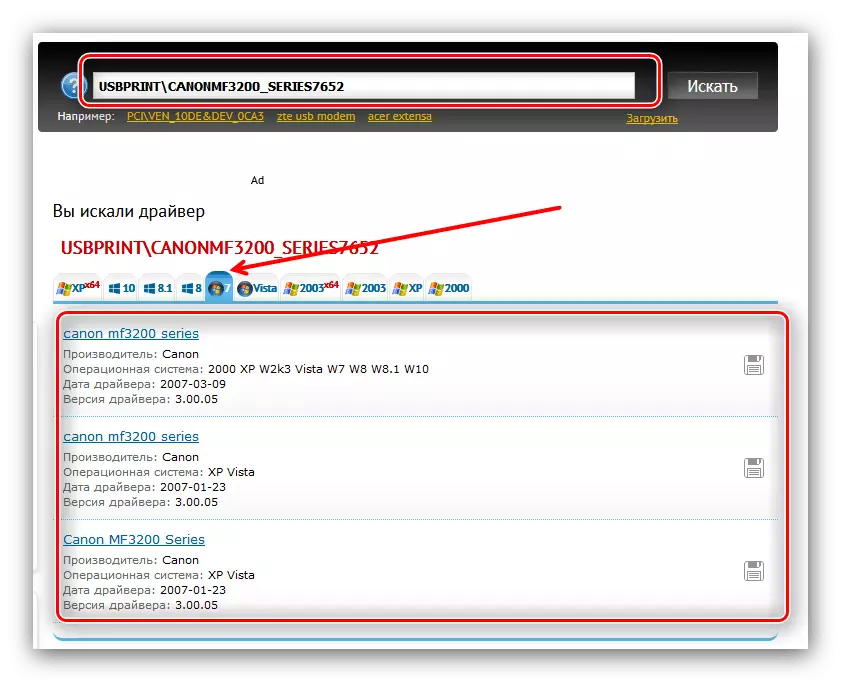
Lesa meira: Leita að vélbúnaðarörlum
Aðferð 4: kerfi
Síðarnefndu í dag, aðferðin felur í sér notkun verkfæra sem er embed í Windows.
- Hringdu í "Start" og opnaðu "tæki og prentara" kaflann.
- Smelltu á "Uppsetning prentara" hlutinn sem er staðsettur á tækjastikunni.
- Veldu valkostinn "Local Printer".
- Settu upp viðeigandi prentara tengi og smelltu á Next.
- Glugginn opnar með val á gerðum tækjanna frá mismunandi framleiðendum. Því miður, en í listanum yfir embed ökumenn sem þú hefur ekki fyrir okkur, vegna þess að smelltu á "Windows Update".
- Í næstu lista, finndu viðkomandi líkan og smelltu á "Next".
- Að lokum verður þú að setja prentara nafnið, eftir það sem þú munt aftur nota "næsta" hnappinn til að hlaða sjálfkrafa og setja upp ökumenn.







Að jafnaði, eftir að endurræsa er ekki krafist.
Niðurstaða
Við horfum á fjóra tiltæka leit og hlaðið niður valkosti fyrir Canon Laserbase MF3228 MFA.
